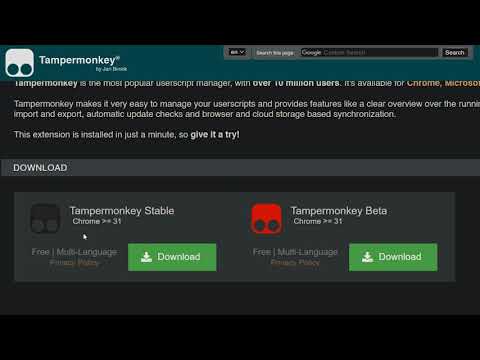हार्डवेयर
हालांकि, केवल अपने लैपटॉप के साथ वीडियो बनाना शुरू करना आसान है, अगर आप बहुत सारी सामग्री बनाने की योजना बना रहे हैं तो आप एक निर्णायक सक्षम कंप्यूटर चाहते हैं। आपकी स्थिति के आधार पर आपको क्या चाहिए। उदाहरण के लिए, यदि आप गेमिंग सामग्री बना रहे हैं, तो आपको शायद अन्य प्रकार की सामग्री बनाने की तुलना में अधिक उच्च अंत कंप्यूटर की आवश्यकता होगी।
विचार करने वाली पहली बात यह है कि आपका हार्ड ड्राइव आकार है। यदि आप बहुत सारे फुटेज रिकॉर्ड कर रहे हैं, खासकर उच्च संकल्पों और फ्रेमरेट्स पर, यह बहुत सी जगह ले जा रहा है। आप शायद कम से कम 500 जीबी शुरू करना चाहते हैं। आपको कितनी जगह चाहिए, इस पर निर्भर करता है कि आप कितने फुटेज को सहेजते हैं, और आप कितनी बार रिकॉर्ड करते हैं, इसलिए यदि आप अगले वीडियो को शुरू करने से पहले अपने पुराने फुटेज को हटा देते हैं, तो आप कम जगह के साथ दूर हो सकते हैं।
दूसरी बात आपकी समग्र प्रणाली शक्ति है। संपादन फुटेज प्रोसेसर गहन है, और संपादन सॉफ्टवेयर निचले अंत रिग पर बहुत धीमा होगा। हालांकि यह लगभग किसी भी हार्डवेयर पर निश्चित रूप से संभव है, लेकिन आपके पास बेहतर मशीन पर एक आसान समय संपादन होगा। रैम भी एक कारक है क्योंकि यदि आपके पास पर्याप्त नहीं है तो आपके कंप्यूटर को हार्ड ड्राइव से पढ़ने के लिए मजबूर किया जाएगा, जो परिमाण धीमा होने का आदेश है और ऐसा करने के दौरान आपकी पूरी प्रणाली को अंतराल कर सकता है।
फुटेज प्राप्त करना

भले ही आप छवियों या अन्य वीडियो पर सरल वर्णन कर रहे हों और अपनी खुद की सामग्री को रिकॉर्ड करने की आवश्यकता न हो, फिर भी आपको संपादन से पहले एक ही स्थान पर सबकुछ प्राप्त करने की आवश्यकता होगी।
यदि आप अपने वीडियो को एनिमेट करना चाहते हैं, तो पेंसिल 2 डी 2 डी एनीमेशन करने के लिए एक सरल मुफ्त टूल है, और ब्लेंडर 3 डी एनीमेशन करने के लिए एक और अधिक जटिल टूल है। यदि आप भुगतान उपकरण चाहते हैं, तो एडोब एनिमेट और सिनेमा 4 डी है। ध्यान रखें कि सामान्य रूप से रिकॉर्डिंग की तुलना में एनीमेशन अधिक समय गहन है, लेकिन यदि सही हो तो सही हो सकता है।
संपादन सॉफ्टवेयर

लाइटवर्क्स एक साधारण, मुफ्त संपादक है, और सीखना बहुत आसान है। एडोब प्रीमियर वीडियो संपादन के लिए उद्योग मानक है, हालांकि इसकी महंगी और सीखने की वक्र उच्च है-जब तक कि आप जटिल सामग्री नहीं बना रहे हैं, यह शायद आपकी आवश्यकता से अधिक है। डेविंसी रिसोलव एक शानदार और आश्चर्यजनक रूप से नि: शुल्क टूल है और संभवतया आपको सबसे अच्छा मुफ्त संपादक मिल सकता है (हालांकि उनके पास प्रो संस्करण है)।
मैक पर, ऐप्पल का अंतर्निहित आईमोवी एक बहुत अच्छा टूल है, जो ऐप्पल के हस्ताक्षर को सरल और उपयोग में आसान डिज़ाइन को रोकता है। फाइनल कट आईमोवी के "प्रो" संस्करण है, जो आईमोवी के समान इंटरफ़ेस में उच्च-अंत सुविधाओं को पैक करता है। बेशक, आप मैकोज़ पर ऊपर सूचीबद्ध सभी ऐप्स का भी उपयोग कर सकते हैं, लेकिन आईमोवी और फाइनल कट मैक विशिष्ट हैं।
अपने वीडियो को प्रस्तुत करना और अपलोड करना

आपकी कनेक्शन की गति के आधार पर, आपके वीडियो को अपलोड करने में कुछ समय लग सकता है। यहां तक कि यदि आपके पास हाई-स्पीड इंटरनेट है, तो आपके पास अपेक्षाकृत कम अपलोड की गति हो सकती है। YouTube को वितरण के लिए तैयार होने के लिए, लाइव होने से पहले अपने वीडियो को संसाधित करने के लिए समय की भी आवश्यकता है। निचले संकल्प पहले संसाधित होंगे, इसलिए यदि आप देखते हैं कि अपलोड करने के बाद आपका वीडियो 480p में है, तो चिंता न करें, उच्च रिज़ॉल्यूशन संस्करण बाद में आएगा। इस पूरी प्रक्रिया में आमतौर पर पांच मिनट या उससे अधिक समय नहीं लगता है।
शीर्षक, टैगिंग, थंबनेल

आपको अपने वीडियो का शीर्षक, विवरण और टैग भरना होगा-जिनमें से सभी YouTube को आसानी से समझने में सहायता करते हैं कि लोगों को इसकी अनुशंसा कैसे करें। आपका थंबनेल भी बहुत मायने रखता है। यूट्यूब स्वचालित रूप से आपके वीडियो में एक यादृच्छिक स्थान से एक थंबनेल उठाएगा, लेकिन आप लगभग हमेशा लोगों को आकर्षित करने के लिए एक कस्टम थंबनेल का उपयोग करना चाहते हैं।आपको किसी भी संपादन को भी करने की ज़रूरत नहीं है, क्योंकि आप उस वीडियो के बिंदु का स्क्रीनशॉट ले सकते हैं जिसे आप थंबनेल के रूप में उपयोग करना चाहते हैं, और उसे अपलोड करें। यदि आप थंबनेल पर टेक्स्ट जोड़ना चाहते हैं, तो आप फोटोशॉप या जीआईएमपी जैसे फोटो संपादन प्रोग्राम का उपयोग कर सकते हैं।